Introduzione
Usare Sparkle
Elementi
L’elemento video ti permette di aggiungere un video come complemento a testo e immagini, o anche come una semplice animazione.
L'elemento video funziona in due modi principali, in base alla sorgente video. Ospitare il video su Youtube o Vimeo è comodo e veloce, d’altra parte ospitare il video direttamente sul tuo sito ti dà più controllo ed è più amichevole per i visitatori per quanto riguarda la privacy dei dati personali.
Le impostazioni per i video di YouTube e Vimeo offrono la possibilità di cercare un video per parola chiave, o inserire l'indirizzo o l'ID del video direttamente nelle impostazioni del pannello impostazioni.
L'alternativa a Youtube e Vimeo è pubblicare i tuoi file MP4. Sparkle verifica che il file MP4 abbia una codifica compatibile con i browser web (diversamente da MP3, MP4 è un formato contenitore che può ospitare flussi video codificati in modi diversi, non tutti compatibili con il web).
È possibile cambiare la sorgente video in "Da disco" o "Dal percorso di rete" e selezionare la posizione del file MP4 nel disco o l’indirizzo della rete, oppure puoi trascinare e rilasciare il file MP4 dal Finder direttamente nell’area di lavoro di Sparkle.
I file video da disco possono essere memorizzati nella loro posizione originale sul tuo Mac, o nel file di progetto. In entrambi i casi vengono sempre inviati al tuo sito web al momento della pubblicazione, ma se memorizzati nella posizione originale non graveranno sul tuo file di progetto principale.
Inoltre è possibile scorrere il video (nelle impostazioni laterali o sulla Touch Bar), per impostare l'immagine del poster, che è il immagine mostrata prima dell'avvio del video. Questo è il video player di Sparkle.
Puoi personalizzare la riproduzione automatica, la riproduzione in loop e il muto, oltre al volume iniziale del video. Puoi scegliere di avere controlli video o meno e un'immagine di poster personalizzata se non scegli uno dei fotogrammi video.
Riproduci allo scorrimento, non disponibile con i video di YouTube o Vimeo, disattiva i controlli video e fa avanzare i fotogrammi del video mentre la pagina viene fatta scorrere verso l'alto, o torna indietro se la pagina viene fatta scorrere verso il basso. Per la migliore compatibilità tra i browser dell'opzione Riproduci allo scorrimento, è importante codificare il video con molti fotogrammi chiave, per esempio aggiungendo il parametro keyint=30 in codificatori video basati su ffmpeg come Handbrake.
Indipendentemente dalla sorgente video, è possibile incorporare il video nella pagina in vari modi, a seconda dell'effetto desiderato e ai vincoli del design.
Incorpora Direttamente carica il video player direttamente nella pagina. Ciò ha l'effetto di rallentare leggermente il caricamento della pagina, ma la riproduzione inizierà più velocemente. Il visitatore del sito avrà la possibilità di andare a schermo intero, ma il video verrà riprodotto nel riquadro dell'elemento video. Sul cellulare, il video sarà riprodotto sempre a schermo intero.
Fermo immagine + incorpora carica inizialmente solo l'immagine del poster, quindi carica il video player al clic, con le stesse caratteristiche del video incorporato direttamente.
Fermo immagine + incorpora nella lightbox carica inizialmente l'immagine del poster, ma il video si carica al clic in una lightbox. Questo permette di rendere l'elemento video più piccolo nell'area di lavoro, perché verrà sempre riprodotto a dimensioni maggiori.
L’ultima opzione di collegamento al sito originale è disponibile solo per video Youtube e Vimeo, il suo scopo è di evitare di aggiungere le opzioni di privacy che avresti altrimenti attivato.
Infine puoi impostare l'opacità e l' animazione per il video player.
L'uso dei video come sfondo della pagina è trattato nella sezione Imposta pagina.
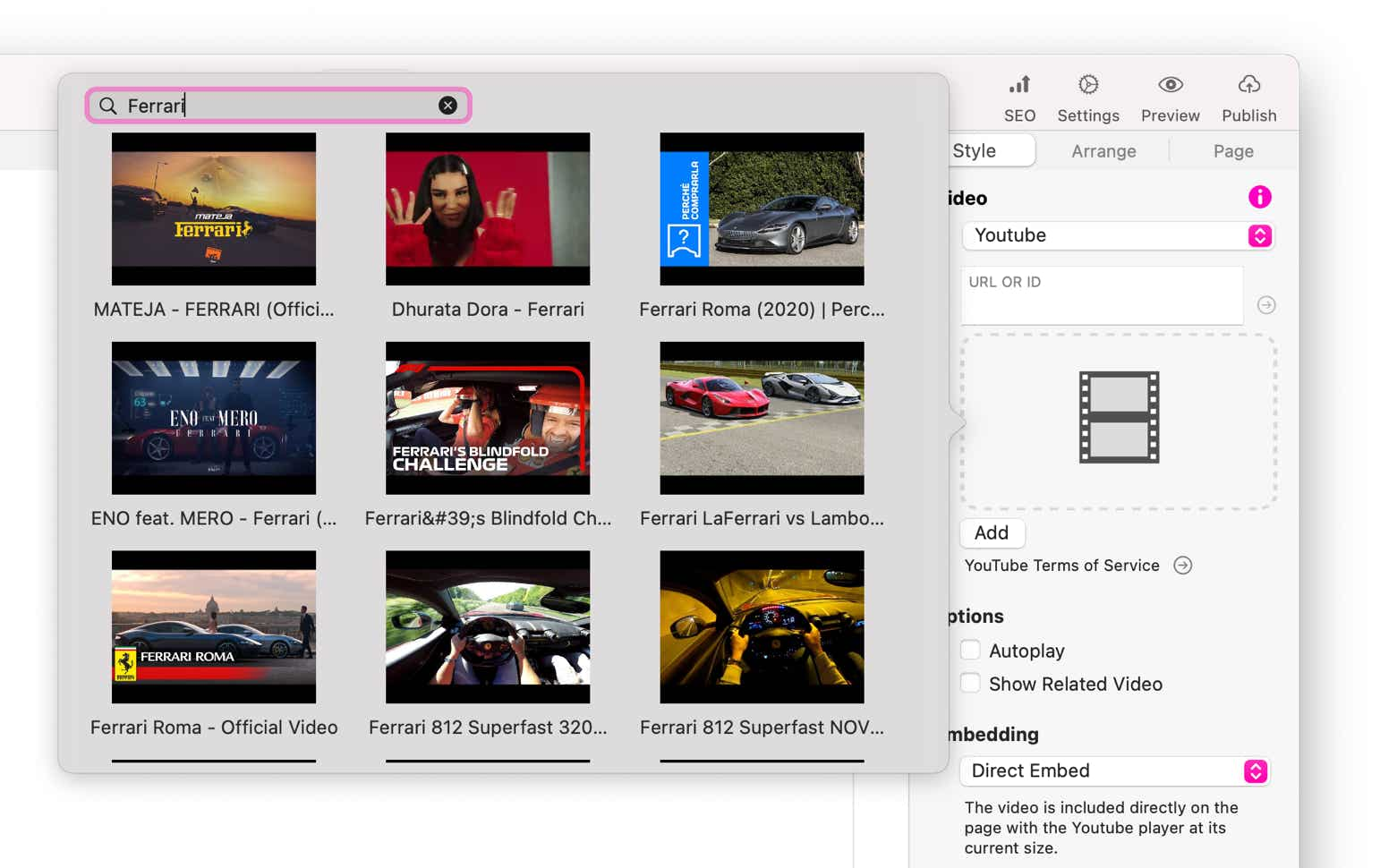
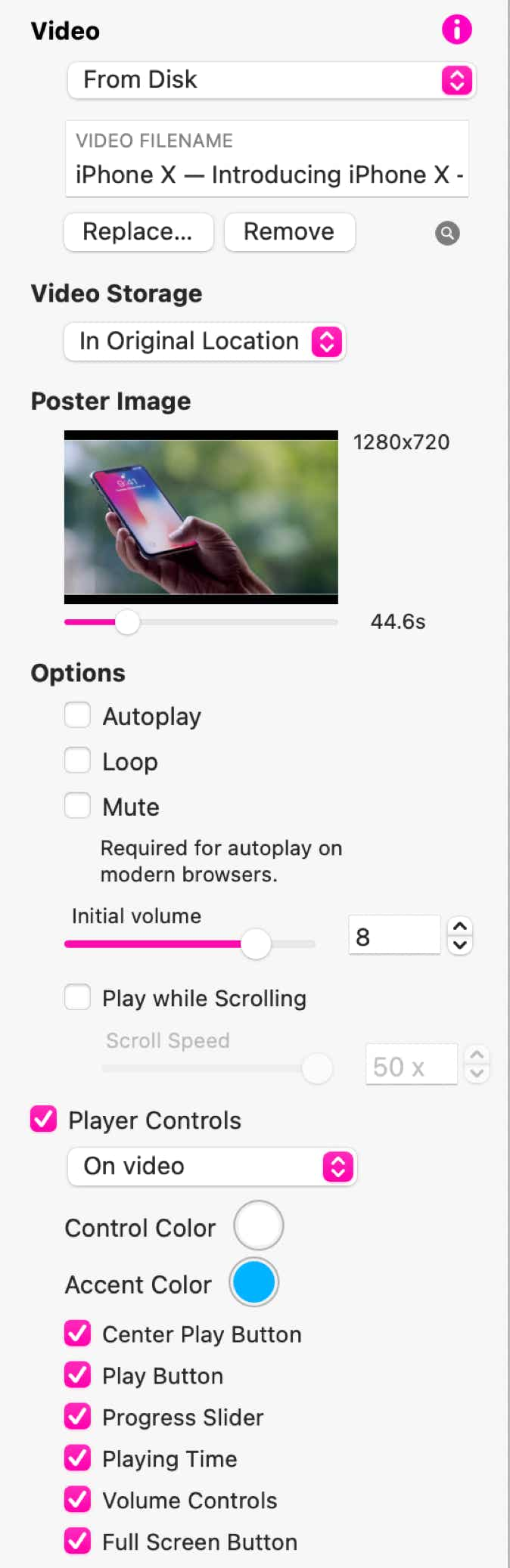
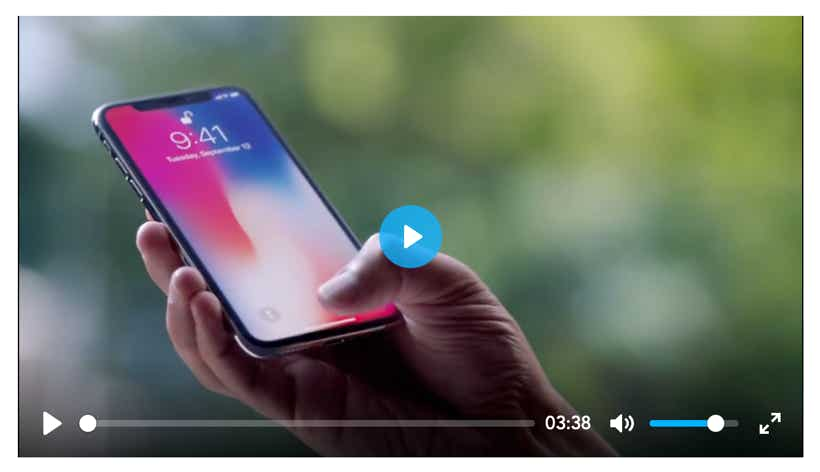
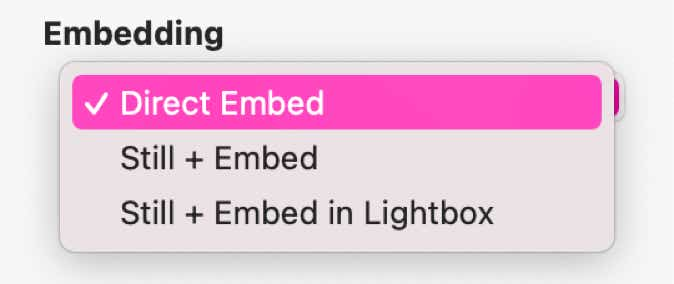
Segnalateci difetti di questa documentazione e li risolveremo al più presto!
Copyright © River SRL
IT06208340486 — REA FI-609716
This site uses cookies. Some are essential to make our site work; others help us improve the user experience and display third party content. By using the site, you agree to our site sending these cookies. Read our privacy policy to learn more or opt out.
Agree